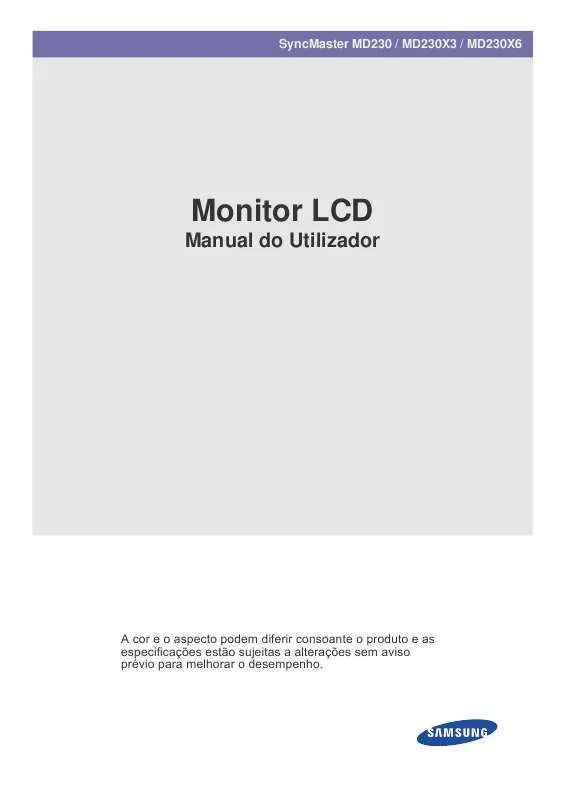Instruções detalhadas para o uso estão no Guia do Usuário.
[. . . ] SyncMaster MD230 / MD230X3 / MD230X6
Monitor LCD
Manual do Utilizador
A cor e o aspecto podem diferir consoante o produto e as especificações estão sujeitas a alterações sem aviso prévio para melhorar o desempenho.
Índice
PRINCIPAIS PRECAUÇÕES DE SEGURANÇA
Antes de começar . 1-1 Conservação e manutenção . 1-2 Precauções de segurança . 1-3
INSTALAR O PRODUTO
Conteúdo da embalagem . [. . . ] No separador 'Settings (Definições)', defina a resolução para o valor ideal.
3-1
Utilizar o produto
3-2
Tabela do modo de sinal padrão
O monitor LCD tem uma resolução ideal para proporcionar a melhor qualidade visual, consoante o tamanho do ecrã, devido às características inerentes do painel, ao contrário de um monitor CDT. Por esta razão, a qualidade visual piora se a resolução ideal não for definida para o tamanho do painel. Recomenda-se a definição da resolução para o valor ideal do produto.
Se o sinal do PC for um dos modos de sinal padrão seguintes, o ecrã é definido automaticamente. No entanto, se o sinal do PC não for um dos modos de sinal seguintes, pode ser apresentado um ecrã em branco ou pode ser ligado apenas o LED de alimentação. Por esta razão, configure-o da seguinte forma, consultando o Manual do utilizador da placa gráfica.
MODO DE VISUALIZAÇÃO VESA, 640 x 480 VESA, 800 x 600 VESA, 800 x 600 VESA, 1024 x 768 VESA, 1280 x 800 VESA, 1280 x 960 VESA, 1280 x 1024 VESA, 1440 x 900 VESA, 1600 x 1200 VESA, 1680 x 1050 VESA, 1920 x 1080
FREQUÊNCIA HORIZONTAL (KHZ) 31, 469 35, 156 37, 879 48, 363 49, 702 60, 000 63, 981 55, 935 75, 000 65, 290 67, 500
FREQUÊNCIA VERTICAL (HZ) 59, 940 56, 250 60, 317 60, 004 59, 810 60, 000 60, 020 59, 887 60, 000 59, 954 60, 000
RELÓGIO DE PIXEL (MHZ) 25, 175 36, 000 40, 000 65, 000 83, 500 108, 000 108, 000 106, 500 162, 000 146, 250 148, 500
POLARIDADE DE SINCRONIZAÇÃO (H/V) -/+/+ +/+ -/-/+ +/+ +/+ -/+ +/+ -/+ +/+
Frequência horizontal O tempo necessário para ler uma linha da esquerda para a direita no ecrã tem o nome de ciclo horizontal e a recíproca do ciclo horizontal tem o nome de frequência horizontal. A frequência horizontal é representada em kHz. Frequência vertical Um painel tem de apresentar a mesma imagem no ecrã dezenas de vezes por segundo para que os humanos consigam vê-la. Esta frequência tem o nome de frequência vertical. A frequência vertical é representada em Hz.
Utilizar o produto
3-2
3-3
Instalar o controlador do dispositivo
Se instalar do controlador do dispositivo, pode configurar a resolução e a frequência adequadas para o produto. O controlador do dispositivo está incluído no CD-ROM fornecido com o produto. Se o ficheiro do controlador estiver danificado, visite um centro de assistência ou o website da Samsung Electronics (http://www. samsung. com/) e transfira o controlador.
1. Introduza o CD-ROM de instalação do controlador na unidade de CD-ROM. Clique em "Controlador do Windows". Conclua os restantes passos da instalação de acordo com as instruções apresentadas no ecrã. Seleccione o modelo do seu produto a partir da lista de modelos.
5. Confirme se a resolução e a taxa de actualização do ecrã apresentadas nas definições do Painel de controlo são as mais adequadas. Para obter mais informações, consulte o documento sobre o sistema operativo do Windows.
3-3
Utilizar o produto
3-4
Botões de operação do produto
Painel multi controlo
Este produto pode ser controlado através do painel multi controlo. INFO Apresenta informações sobre a imagem actual. : Utilize este botão para controlar o brilho do ecrã. AUTO : Ajusta automaticamente a imagem no modo <Analógico>. : Optimiza as definições das imagens pré-programadas para vários ambientes de utilizador, como editar um documento, navegar na Internet, jogos, ver desporto ou filmes, etc. SOURCE Carregue no botão SOURCE para alterar o sinal de entrada. [. . . ] Windows XP : Altere a resolução seleccionando Control Panel (Painel de controlo) → Appearance and Themes (Aspecto e temas) → Display (Visualização) → Settings (Definições). Windows ME/2000 : Altere a resolução seleccionando Control Panel (Painel de controlo) → Display (Visualização) → Settings (Definições). Windows Vista : Altere a resolução seleccionando Control Panel (Painel de controlo)→ Appearance and Personalization (Aspecto e personalização)→Personalization (Personalização)→Display Settings (Definições de visualização) . Windows 7: Altere a resolução seleccionando Control Panel (Painel de controlo) → Appearance and Personalization (Aspecto e personalização) → Display (Ecrã) → Adjust resolution (Ajustar a resolução). [. . . ]